Việc sử dụng các phúm tắt nhanh để điều khiển trên CyberLink PowerDVD giúp bạn dễ dàng xem phim nghe nhạc trên trình phát nhạc này thay vì dùng chuột thao tác. Để biết cách thiết lập này mời các bạn theo dõi các bước làm sau.
CyberLink PowerDVD là ứng dụng dùng trong việc xem, nghe và trình diễn các file media trên máy tính với nhiều sự tuỳ biến bên cạnh KMPlayer và VLC Media Player. Việc thiết lập để cho việc sử dụng tắt phím hay chuột khi ứng dụng hoạt động là một điều tối thiểu của phần mềm chuyên nghiệp. Sau đây Taimienphi.vn sẽ hướng dẫn cách bạn cách cài đặt này để thực hiện điều khiển nhanh hơn.

Sử dụng phím tắt nhanh để điều khiển trên CyberLink PowerDVD
Tải và cài đặt phần mềm trên máy tính. Tải: CyberLink PowerDVD
Bước 1 : Mở CyberLink PowerDVD lên và vào phần cài đặt ở góc phải phía trên giao diện.
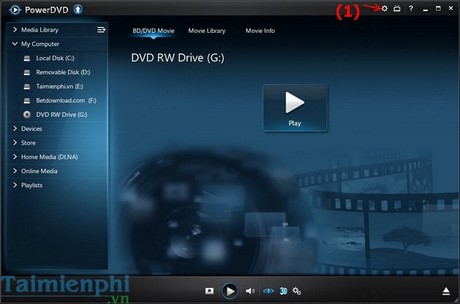
Bước 2 Bấm vào Player Settings để đổ xuống các menu chức năng --> Chọn vào Hotkeys/Mouse Wheel để cài đặt phím tắt nhanh.

Bước 3: Thiết lập phím nóng ở phần Keyboard hotkeys.

- Ctrl+Right/Lef : Sử dụng phím chức năng Ctrl kết hợp phím mũi tên trái hoặc phải để điểu kiểu 1 trong 6 chức năng ở listSkip Forward/Backward : Tiến /Lùi.
- Shift+Right/Lef : Sử dụng phím chức năng Shiftkết hợp phím mũi tên trái hoặc phải để điểu kiểu 1 trong 6 chức năng ở list Skip Forward/Backward :Tiến /Lùi.
- Alt+Right/Lef : Sử dụng phím chức năng Alt kết hợp phím mũi tên trái hoặc phải để điểu kiểu 1 trong 6 chức năng ở listSkip Forward/Backward : Tiến /Lùi.
Bước 4 : Thiết lập phím nóng kết hợp chuột ở phần Mouse Wheel hotkeys.
- Mouse Wheel: Khi lăn chuột thì sẽ có 1 hoạt động được thực thi trong 10 chức năng.
- Ctrl + Mouse Wheel: Khi bấm Ctrl kết hợp lăn chuột thì sẽ có 1 hoạt động được thực thi trong 10 chức năng.
- Shift + Mouse Wheel: Khi bấm Shift kết hợp lăn chuột thì sẽ có 1 hoạt động được thực thi trong 10 chức năng.
Sau khi hoàn thiện việc cài đặt thì bấm OK để áp dụng thay đổi và thoát bảng.

https://thuthuat.taimienphi.vn/cyberlink-powerdvd-su-dung-phim-tat-de-dieu-khien-3232n.aspx
Trên đây là toàn bộ cách hoạt động để áp dụng phím nóng để thực hiện nhanh hơn và thuận tiện hơn trong khi điều khiển CyberLink PowerDVD.